Windows 10: Modding-Tools für Ihr Betriebssystem
Nicht jeder will ein Windows 10, das wie Millionen andere aussieht. Modding-Tools lassen das typische Microsoft-Design komplett vom Desktop verschwinden.
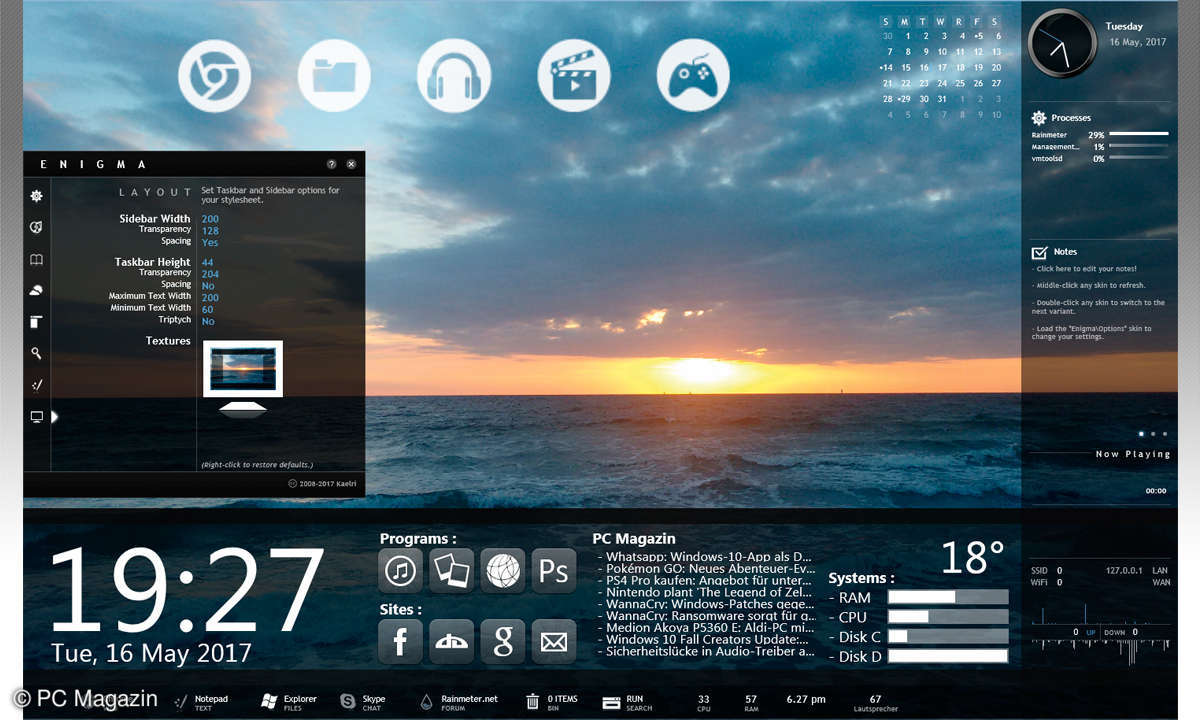
- Windows 10: Modding-Tools für Ihr Betriebssystem
- Windows 10: Modding mit RainMeter
Windows 10 bietet im Vergleich zu den grafischen Linux-Desktops von sich aus nur begrenzte Möglichkeiten, das Aussehen anzupassen. Mit Zusatztools ist deutlich mehr möglich. Windows-10-Desktops unterscheiden sich meistens nur im Hintergrundbild und in der sogenannten Akzentfarbe, die für Fenstert...
Windows 10 bietet im Vergleich zu den grafischen Linux-Desktops von sich aus nur begrenzte Möglichkeiten, das Aussehen anzupassen. Mit Zusatztools ist deutlich mehr möglich. Windows-10-Desktops unterscheiden sich meistens nur im Hintergrundbild und in der sogenannten Akzentfarbe, die für Fenstertitel, Kacheln und Texte in den Standard-Apps verwendet wird. Mit dem Creators Update wurden die aus früheren Windows-ersionen bekannten Designs wieder eingeführt und über den Windows Store zum Download angeboten. Ein Design enthält neben dem Hintergrundbild noch weitere Einstellungen, wie Bildschirmschoner, Sounds und Mauszeiger.
Altbackene Symbole auf Startmenükacheln austauschen
Klassische Desktopprogramme können zum schnellen Zugriff als Kachel im Startmenü abgelegt werden. Allerdings passen die farbigen Programmsymbole im Windows-7-Stil nicht gut zum schlanken, modernen Design des neuen Windows-10-Startmenüs. So verpassen Sie den klassischen Anwendungen moderne Symbole: Als Erstes benötigen Sie passende Icons im ICO-Format, die Sie zum Beispiel in der kostenlosen Icon-Sammlung Metro UI Icon Set finden. Diese enthält für zahlreiche bekannte Programme Icons im modernen Windows-Stil mit transparentem Hintergrund. Diese Transparenz ist wichtig, damit die Farbe der Kacheln je nach ausgewählter Akzentfarbe variieren kann.
Entpacken Sie die Icon-Sammlung in einem beliebigen Verzeichnis auf der Festplatte. Klicken Sie jetzt mit der rechten Maustaste auf die Kachel des zu ändernden Programms und wählen Sie im Kontextmenü die Option Mehr / Speicherort öffnen . Der Explorer öffnet den Ordner mit Startmenü-Verknüpfungen, wobei die gewählte bereits aktiviert ist. Klicken Sie mit der rechten Maustaste auf die Verknüpfung und wählen Sie Eigenschaften , im nächsten Dialogfeld Anderes Symbol . Wählen Sie im nächsten Dialogfeld die gewünschte ICO-Datei aus der Icon-Sammlung aus und verlassen Sie das Fenster Anderes Symbol mit OK . Bestätigen Sie das nächste Dialogfeld mit Übernehmen . Hier muss noch eine Anfrage der Benutzerkontensteuerung bestätigt werden. Danach zeigt das Startmenü auf der Kachel das neue Symbol an.
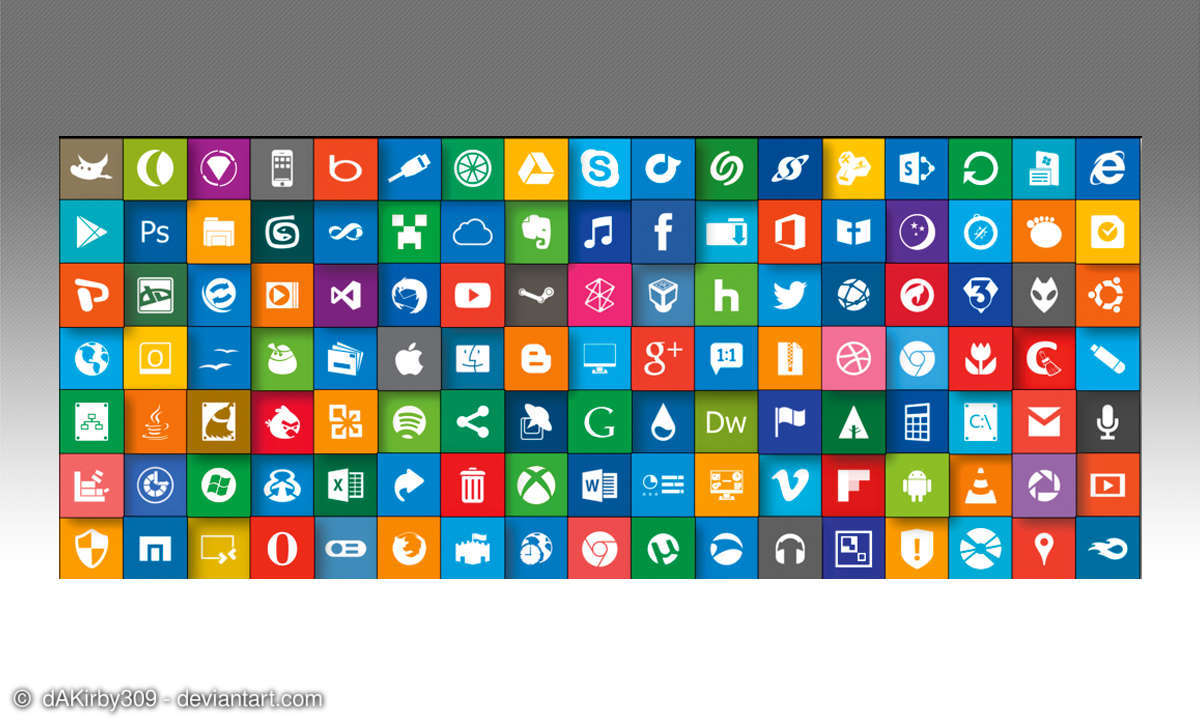
Anstelle vorgegebener Icons können Sie auch eigene Symbole verwenden. Windows benötigt Grafiken im ICO-Format, um sie als Programm- oder Kachelsymbole zu nutzen. Einige Grafikprogramme können Grafiken direkt in diesem Format speichern. Achten Sie dabei darauf, dass die Grafiken quadratisch sind. www.icoconverter.com konvertiert Grafiken aus anderen Formaten ins ICO-Format. Achten Sie dabei darauf, unter Sizes alle Größen einzuschalten.
Sicher ist sicher
Keines der Modding-Tools garantiert, dass Windows danach noch einwandfrei läuft. Die scheinbar nur optischen Veränderungen greifen tief in das System ein. Bei den meisten Fehlern reicht eine einfache Deinstallation des Modding-Tools nicht aus. Oft ist es die einfachste Lösung, den Systemstatus vom Tag zuvor wiederherzustellen. Sie finden das Tool zur Systemwiederherstellung in der Systemsteuerung unter System und Sicherheit / Sicherheit und Wartung unten rechts unter Wiederherstellung.
In der Grundeinstellung ist der Computerschutz oft deaktiviert. Über einen Link in der Meldung beim Start aktivieren Sie den Computerschutz für das Systemlaufwerk. Klicken Sie im Dialogfeld Systemeigenschaften auf Erstellen, wird ein Systemwiederherstellungspunkt für alle Festplatten angelegt, die in der Liste eingeschaltet sind. Geben Sie dem neuen Wiederherstellungspunkt einen eindeutigen Namen. Das Anlegen kann je nach Datenmenge einige Minuten dauern. Später können Sie auf dem gleichen Weg den PC auf einen gespeicherten Systemwiederherstellungspunkt zurücksetzen. Sollte dies nicht möglich sein, weil Windows nicht mehr bootet, finden Sie in den Reparaturoptionen vor dem Systemstart ebenfalls eine Option, Windows auf einen gespeicherten Systemwiederherstellungspunkt zurückzusetzen. Manchmal ist es hilfreich, zu sehen, welche Änderungen eine bestimmte Modifizierung an der Registry vornimmt. Das FreewareTool RegFromApp protokolliert alle Änderungen an der Registry, die ein bestimmtes Programm durchführt, in einem Textfenster. Der Inhalt dieses Protokolls lässt sich im Standard-Reg-Format speichern, sodass das Ergebnis in einem Texteditor bearbeitet und auch direkt wieder in die Registry importiert werden kann.










